Come inviare un fax tramite e-mail
Sebbene i fax siano una tecnologia in via di estinzione, ci sono ancora molte aziende che li utilizzano per inviare e ricevere documenti cartacei.
Se lavori con una società del genere, potrebbero richiederti di ricevere da loro un documento da firmare. Oppure compilare un modulo e inviarglielo via fax.
Uno di questi scenari è difficile se non possiedi effettivamente un fax. Certo, potresti guidare fino a Staples o Kinkos locali e pagare per inviare un fax. Ma è una seccatura. È molto più semplice inviare un fax (o ricevere un fax) tramite il tuo account di posta elettronica.
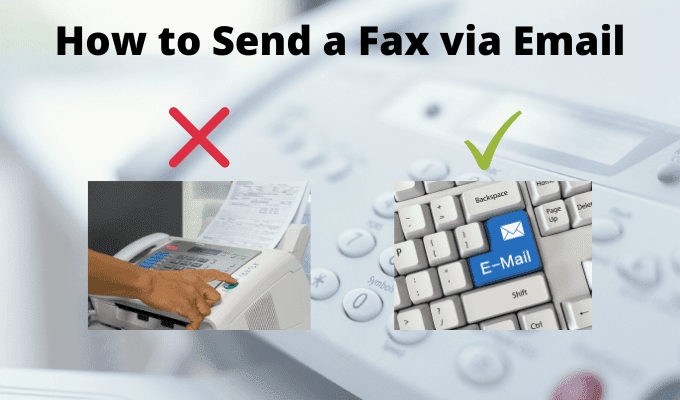
Come inviare un fax tramite e-mail(How To Send A Fax Via Email)
Ci sono molti servizi sul web che ti consentono di iscriverti a un servizio in cui puoi inviare un fax via e-mail a un costo mensile.
Se devi inviare un fax del genere solo occasionalmente, non vale davvero la pena un abbonamento. E gratuito dovrebbe in realtà essere gratuito, senza una carta di credito richiesta. Per fortuna, ci sono molti servizi là fuori che ti consentono di svolgere questo compito che sono veramente gratuiti.
Fax.Plus: invia un fax(Fax.Plus: Send a Fax)(Fax.Plus: Send a Fax)
Uno dei modi più semplici per inviare un fax tramite e-mail è utilizzare il servizio Fax.Plus Email(Fax.Plus Email) to Fax .
Nella pagina Email to Fax , seleziona il pulsante Attiva Email to Fax(Activate Email to Fax) . Accedi(Sign) al servizio utilizzando il tuo account Google . Accetta i termini di Fax.Plus e seleziona Iscriviti(Sign Up) . Dovrai anche digitare il tuo numero di cellulare per la verifica mobile.
Dopo esserti registrato, puoi aprire il tuo account Gmail(your Gmail account) e selezionare Scrivi(Compose) per inviare una nuova email.

Componi la tua email impostando il mittente come numero di telefono fax seguito da @fax.plus . Dopo averlo inviato, entro pochi minuti riceverai un'e-mail di conferma da Fax Plus che è stato inviato correttamente.
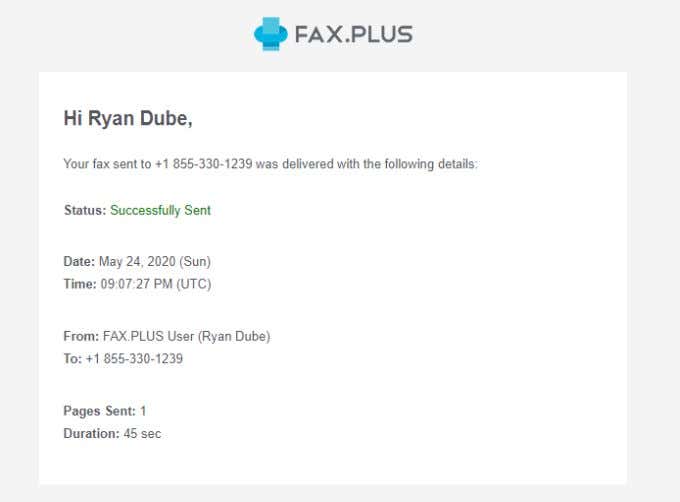
Se includi del testo nel tuo messaggio e-mail, Fax Plus lo includerà come copertina del tuo fax. Se desideri ricevere fax anche con Fax Plus , dovrai eseguire l'upgrade al servizio premium.
FaxBurner: invia o ricevi un fax(FaxBurner: Send Or Receive a Fax)
Uno dei migliori servizi gratuiti per ricevere o inviare un fax via email è FaxBurner . Prima di iniziare, dovrai registrarti per un account gratuito dalla pagina principale di FaxBurner .
Una volta effettuato l'accesso, vedrai un pannello di controllo con:
- Pagine mensili rimaste sull'account.
- Totale fax ricevuti questo mese.
- (Lifetime)Limite di invio a vita (questo è 5 per un account gratuito).
- Totale pagine inviate.

Per inviare un fax tramite e-mail utilizzando FaxBurner :
- Apri il tuo servizio di posta elettronica preferito e componi una nuova e-mail. Imposta il destinatario su [email protected] . Assicurati di inviarlo dall'e-mail che hai utilizzato per registrare il tuo account FaxBurner .
- Inserisci come oggetto il numero a cui vuoi inviare il tuo fax.
- È possibile utilizzare il corpo dell'e-mail per creare una lettera di accompagnamento facoltativa.
- Allega(Attach) il documento che vuoi inviare via fax. Assicurati(Make) che sia salvato in formato PDF .

Dopo aver inviato questa e-mail, entro meno di un minuto dovresti ricevere un'e-mail di conferma da FaxBurner che il tuo fax è stato inviato correttamente.

Per inviare fax occasionali, FaxBurner è uno dei migliori servizi disponibili.
Tuttavia, ciò che lo rende ancora migliore è che puoi richiedere un numero di fax temporaneo per ricevere effettivamente i documenti fax proprio come se possiedi un vero apparecchio fax.
Per fare ciò, seleziona Prenota un numero di fax(Reserve a Fax Number) nella Home page del tuo account. Vedrai il tuo nuovo numero di fax visualizzato sullo stesso schermo.

Basta fornire questo numero a chi deve inviarti un documento fax. Quando lo inviano, riceverai un'e-mail di notifica da FaxBurner che è stato ricevuto un nuovo fax al tuo numero di fax riservato.

Quando prenoti un numero di fax gratuito di FaxBurner , lo conservi per 24 ore. Quindi assicurati di dire a chi ti sta inviando un fax di inviarlo entro 24 ore o non avrai accesso al fax.
FaxBetter: ottieni un numero di fax gratuito(FaxBetter: Get a Free Fax Number)(FaxBetter: Get a Free Fax Number)
Per iniziare con FaxBetter , visita la pagina principale e digita il tuo indirizzo email. Quindi seleziona Ottieni il mio numero di fax gratuito(Get My Free Fax Number) .
Al termine, vedrai una finestra pop-up che ti chiede di aggiungere l'estensione Mr. Rebate al tuo browser. Basta(Just) selezionare Annulla(Cancel) per impedirlo.
Una volta effettuata la registrazione, riceverai un'e-mail con il tuo ID e password. Riceverai anche il tuo nuovo numero di fax che potrai utilizzare per ricevere fax gratuitamente.

Nota(Note) : con questo servizio non puoi inviare fax gratuiti, ma puoi ricevere fino a 50 fax gratuiti in un dato mese, al tuo nuovo numero di fax dedicato.
Per ricevere il tuo fax, accedi al tuo account FaxBetter , seleziona Posta(Inbox) in arrivo dal riquadro di navigazione a sinistra e vedrai tutti i tuoi fax ricevuti nel riquadro centrale.

Basta cliccare sull'immagine del documento per scaricarlo sul tuo computer.
HelloFax: 5 fax gratuiti e con pagamento in base al consumo(HelloFax: 5 Free Faxes And Pay As You Go)(HelloFax: 5 Free Faxes And Pay As You Go)
A differenza del resto dei servizi in questo elenco, HelloFax potrebbe non essere gratuito ma non richiede nemmeno un abbonamento mensile o annuale.
Questo è perfetto se non ti vedi utilizzare il servizio molto spesso. L'invio di fax utilizzando il piano senza canone mensile è molto economico, a soli $ 0,99 per 10 pagine o meno. Con questo piano puoi solo inviare fax ma non puoi riceverli.
Per iniziare e ricevere i tuoi fax gratuiti, visita la pagina principale di HelloFax(HelloFax) e seleziona Registrati(Sign Up) per configurare il tuo account. Dopo aver effettuato l'accesso al tuo account HelloFax , seleziona Invia un fax(Send a fax) nel pannello di navigazione a sinistra.
Selezionare Aggiungi file(Add File) per aggiungere il documento che si desidera inviare via fax. Digitare il numero di fax a cui inviare il fax nella sezione Immettere un numero di fax(Enter a fax number) .

Basta selezionare Invia(Send) per inviare il fax.
Durante l'invio di fax, è possibile visualizzare lo stato di ciascuno nella sezione Inviati in (Sent)Fax(Faxes) nel riquadro di navigazione a sinistra.

Sebbene questo servizio non fornisca una funzione e-mail per fax, è un servizio rapido da usare con molti crediti gratuiti disponibili quando ti iscrivi per la prima volta.
Se utilizzi il servizio di rado, dovrebbe durare a lungo. È sufficiente aggiungere la pagina ai segnalibri(bookmark the page) e utilizzarla ogni volta che è necessario inviare un altro fax.
Come puoi vedere, è facile inviare un fax via Email , devi solo scegliere il servizio che offre il numero gratuito di fax mensili che fa per te. Se devi inviare o ricevere più frequentemente, è meglio sottoscrivere un piano fax a basso costo basato sul Web.
Related posts
Come spostare il profilo e l'e-mail Thunderbird su un nuovo computer Windows
Come inviare file troppo grandi per la posta elettronica
Come trovare tutti gli account collegati al tuo indirizzo email
Come configurare il tuo server di posta elettronica
Scopri se la tua email è stata compromessa in una violazione dei dati
Come salvare un'e-mail come file PDF
Come proteggere con password un PDF per tenerlo al sicuro
Come aprire un file bloccato quando un altro programma lo sta utilizzando
Come trasformare il tuo computer in un server multimediale DLNA
Come ripristinare le impostazioni di fabbrica di una Xbox One o Xbox Series X
7 Suggerimenti tecnici per l'ottimizzazione SEO per qualsiasi sito web
Come eseguire uno stress test della CPU
Installazione dei plugin GIMP: una guida pratica
Come cambiare il colore di sfondo su Google Docs
Come aggiungere musica a Presentazioni Google
Come aggiornare Raspberry Pi
Come creare un modulo di Google Documenti compilabile con tabelle
6 migliori impostazioni della fotocamera per le foto della luna
Come creare un team in Microsoft Teams
Come aprire file DDS in Windows 10
